如何使用 Qsync Client 6?
适用产品
Qsync Client 是一款 Qsync 计算机应用程序,可用于将存储在 NAS 上的文件和文件夹与多个客户端设备同步。转到 QNAP 实用工具为客户端设备下载 Qsync。
本教程适用于以下产品:适用于 Windows 的 Qsync Client 6.0.0,适用于 Mac 的 Qsync Client 6.0.0 以及更高版本。
(对于较低版本的教程,请参见如何使用 Qsync Client?。)
备份/同步任务启动页面
首次设置 Qsync Client 时,系统将提示您选择所需的任务类型。同步任务可用于创建配对文件夹,使本地文件夹和 NAS 保持同步。备份任务可用于指定您的计算机上要备份到 NAS 的本地文件夹。有关如何创建每种任务的详细说明,请参见下文中的“创建同步任务”和“创建备份任务”主题。
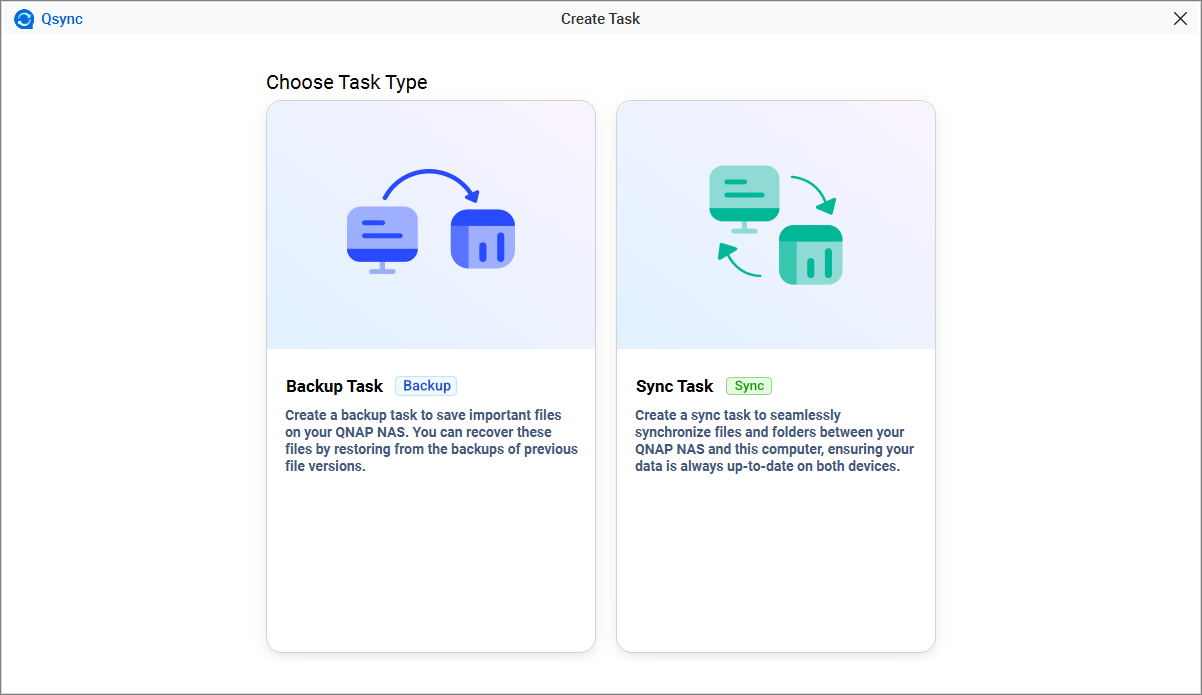
创建同步作业
- 打开 Qsync Client。
- 输入您的 NAS 凭据以连接到 NAS。
- 单击添加配对文件夹。
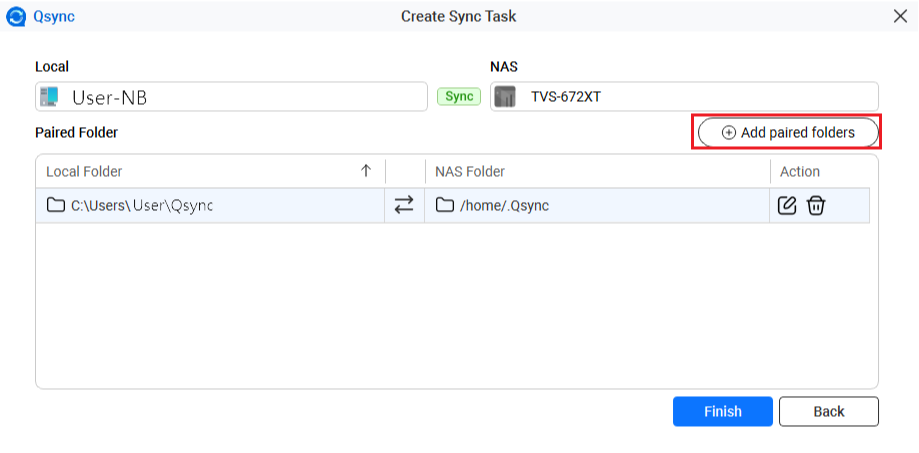
此时会出现文件夹对设置窗口。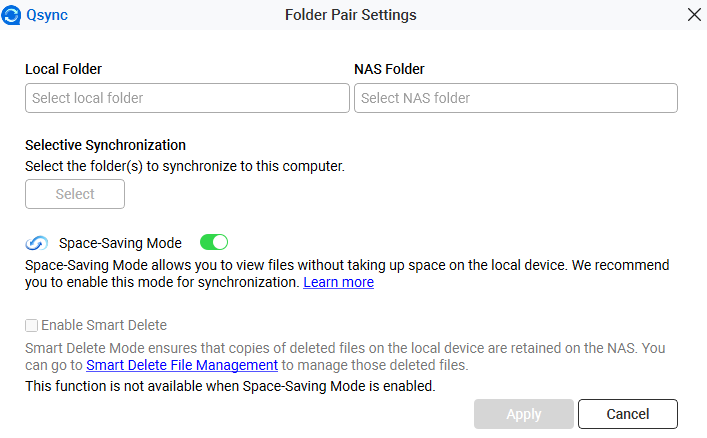
- 选择本地文件夹和 NAS 文件夹。
- 单击应用。
创建备份任务
- 打开 Qsync Client。
- 输入您的 NAS 凭据以连接到 NAS。
- 选择本地文件夹(备份源)和 NAS 文件夹(备份目标)。
- 可选:配置备份频率。
- 单击设置。
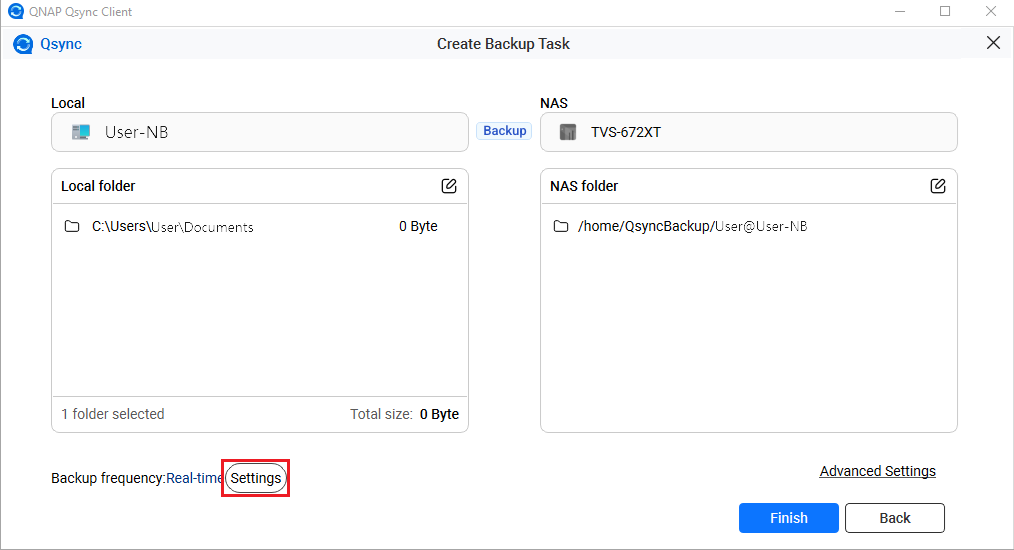 此时将打开“频率设置”窗口。
此时将打开“频率设置”窗口。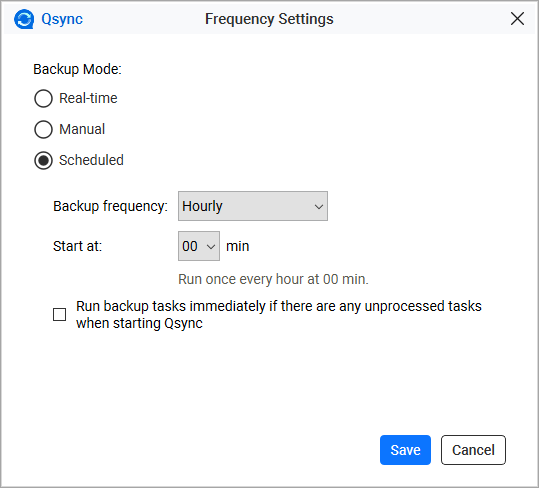
- 选择以下选项之一。
- 实时:文件每次发生修改时将立即进行备份。
- 手动:手动单击此按钮时将进行备份。
- 计划:按预定计划进行备份。
- 单击保存。
- 单击设置。
主页
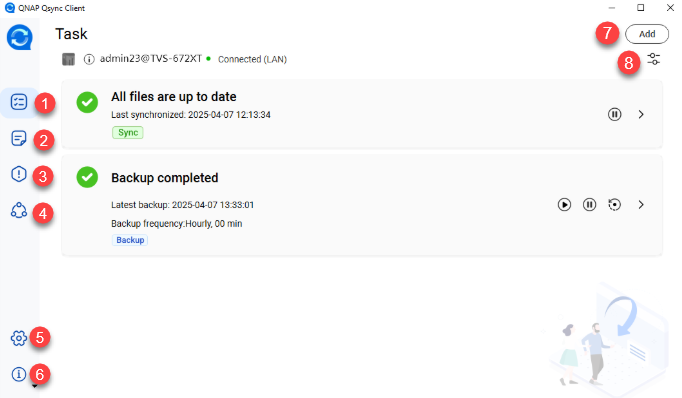
| 编号 | 说明 | 用户操作 |
|---|---|---|
| 1 | 显示创建任务后的任务状态列表。 | 单击  。有关详细信息,请参见“任务列表”部分。 。有关详细信息,请参见“任务列表”部分。 |
| 2 | 查看已更新文件和文件夹的日志。 | 单击  。有关详细信息,请参见“文件更新中心”部分。 。有关详细信息,请参见“文件更新中心”部分。 |
| 3 | 查看同步任务和备份任务失败的文件和文件夹的日志。 | 单击  。有关详细信息,请参见“错误列表”部分。 。有关详细信息,请参见“错误列表”部分。 |
| 4 | 查看团队文件夹和分享链接。 | 单击  。有关详细信息,请参见本教程中的以下主题。 。有关详细信息,请参见本教程中的以下主题。
|
| 5 |
修改 Qsync Client 设置。 | 单击  。有关详细信息,请参见本教程中的以下主题。 。有关详细信息,请参见本教程中的以下主题。
|
| 6 | 提供选项列表以指导您浏览 Qsync Client。 |
|
| 7 | 添加新的备份或同步任务。 | 单击添加。 此时会打开创建任务窗口。 |
| 8 | 管理 NAS 连接。 |
|
修改 NAS 连接设置
- 打开 Qsync Client。
- 单击右上角的
 。
。 - 单击编辑连接。
此时会打开编辑连接窗口。 - 修改以下任何信息。
- 指定 NAS。
方式 用户操作 使用 IP 地址 指定 NAS IP 地址。 提示如果用于 NAS 连接的端口有变化,请将端口号附加到 IP 地址的后面。默认端口号为 8080。通过 LAN 搜索 注意目前,只有适用于 Windows 和 Ubuntu 的 Qsync 上有此选项。- 单击
 。
。
此时会打开搜索 NAS 窗口。 - 从列表中选择 NAS。
- 单击选择。
通过 QID 搜索 注意目前,只有适用于 Windows、Mac 和 Ubuntu 的 Qsync 上有此选项。- 单击 QNAP ID。
此时会打开登录 QNAP 帐户窗口。 - 指定您的电子邮件地址和密码。
- 单击登录。
此时会打开搜索 NAS 窗口。 - 从列表中选择 NAS。
- 单击选择。
- 单击
- 在计算机名称字段中指定计算机名称。注意
计算机名称可以包含字母 (A-Z,a-z)、数字 (0-9) 和连字符 (-)。此名称将显示在 Qsync Central 的设备列表中。
- 单击确定。
此时会出现一个“确认”对话框。 - 单击是。
- 指定 NAS。
Qsync 会应用更改并重新连接设备。
任务列表
任务列表选项卡显示每个任务的状态及最近的同步或备份时间戳。
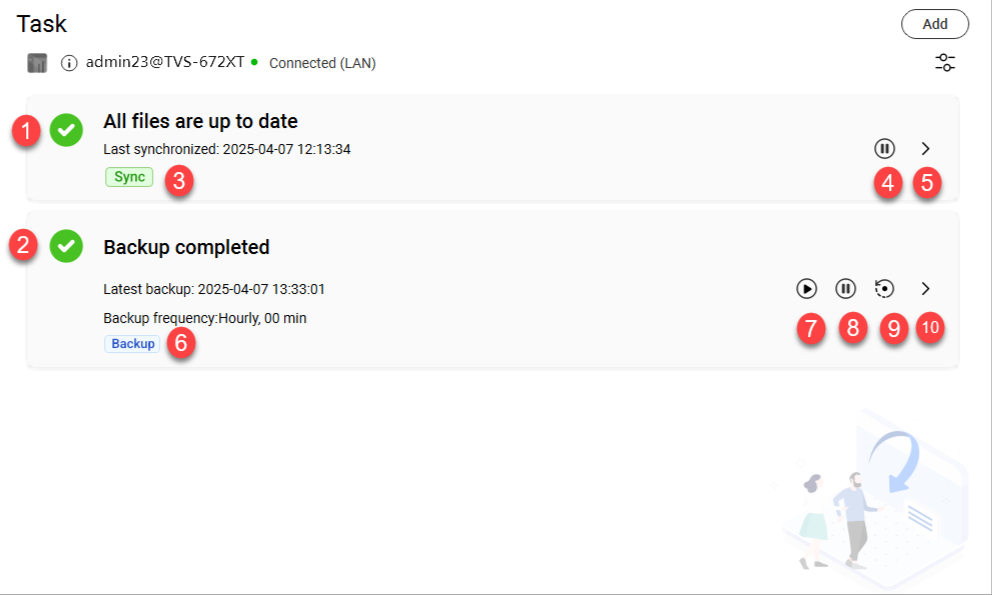
| 编号 | 说明 | 用户操作 | |||||||||||||
|---|---|---|---|---|---|---|---|---|---|---|---|---|---|---|---|
| 1 | 显示同步任务的状态。 | 有关每种状态的含义,请参见下表。
| |||||||||||||
| 2 | 显示备份任务的状态。 | 有关每种状态的含义,请参见下表。
| |||||||||||||
| 3 | 指示该任务为同步任务。 | 不适用 | |||||||||||||
| 4 | 停止同步任务。 | 单击  。图标更改为 。图标更改为  以指示您可以继续执行此任务。 以指示您可以继续执行此任务。 | |||||||||||||
| 5 | 管理同步任务。 | 单击  。 。此时会打开任务/同步任务窗口。有关详细信息,请参见“任务/同步任务页面”主题。 | |||||||||||||
| 6 | 指示该任务为备份任务。 | 不适用 | |||||||||||||
| 7 | 启动备份任务。 | 单击  。 。 | |||||||||||||
| 8 | 停止备份任务。 | 单击  。 。 | |||||||||||||
| 9 | 恢复文件或文件夹。 | 单击  。 。此时会打开恢复文件窗口。您可以指定将文件恢复到之前版本的日期和时间。有关详细信息,请参见下文中的“恢复文件或文件夹”主题。 | |||||||||||||
| 10 | 管理备份任务。 | 单击  。 。此时会打开任务/备份任务窗口。有关详细信息,请参见“任务/备份任务页面”主题。 |
恢复文件或文件夹
- 在任务列表选项卡上,在“备份任务”部分单击
 。
。
此时会打开恢复文件窗口。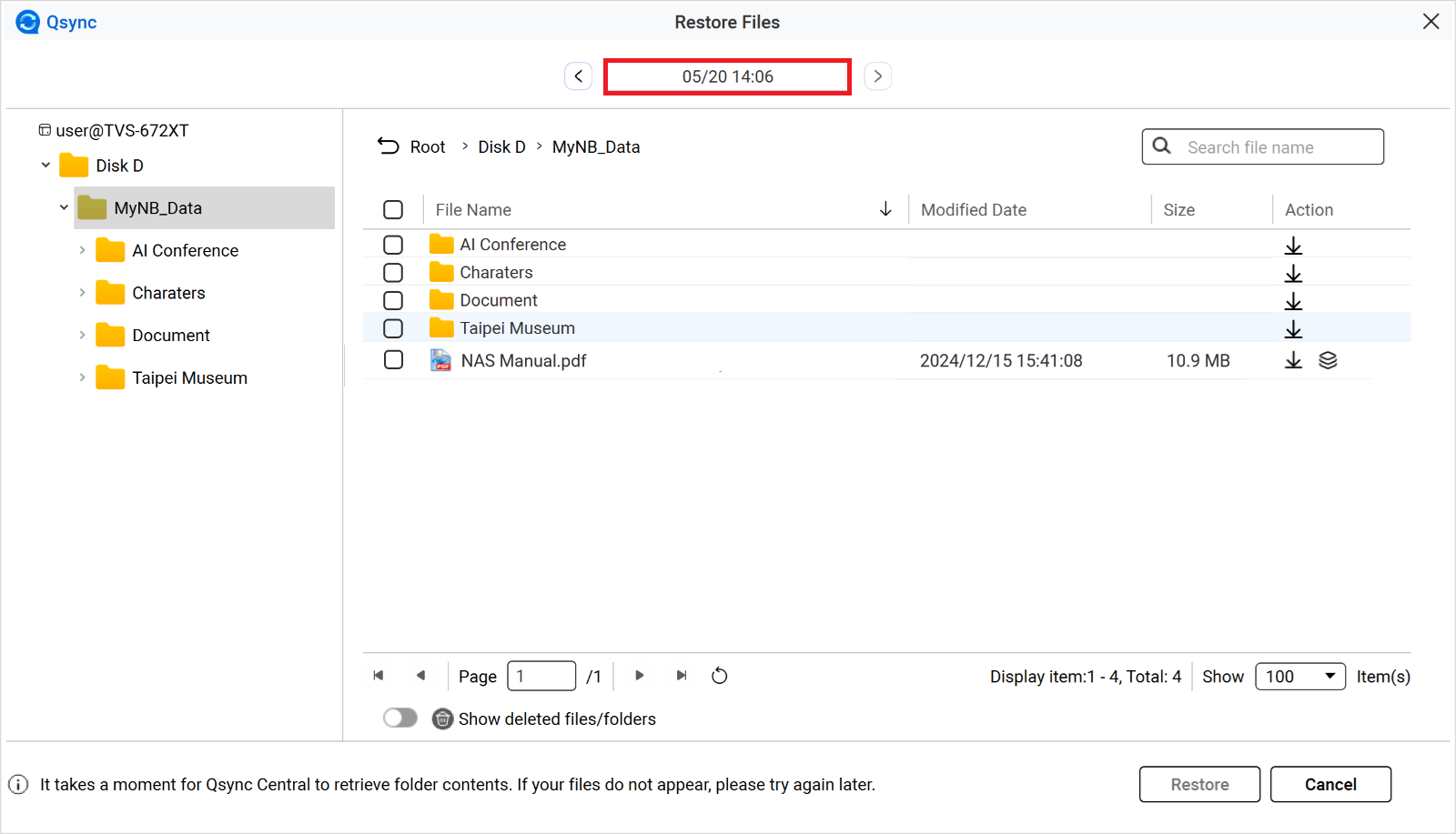
- 单击位于页面上方中间位置的日期/时间按钮。
此时会出现日历。 - 选择希望文件恢复到的年、日期和时间。
- 单击应用。
- 选择要恢复的文件或文件夹。
- 单击右下角的恢复。
- 可选:其他操作。
| 编号 | 说明 | 用户操作 |
|---|---|---|
 | 下载文件或文件夹。 |
|
 | 查看以前的版本。 | 在操作列中单击 |
“任务/同步任务”页面
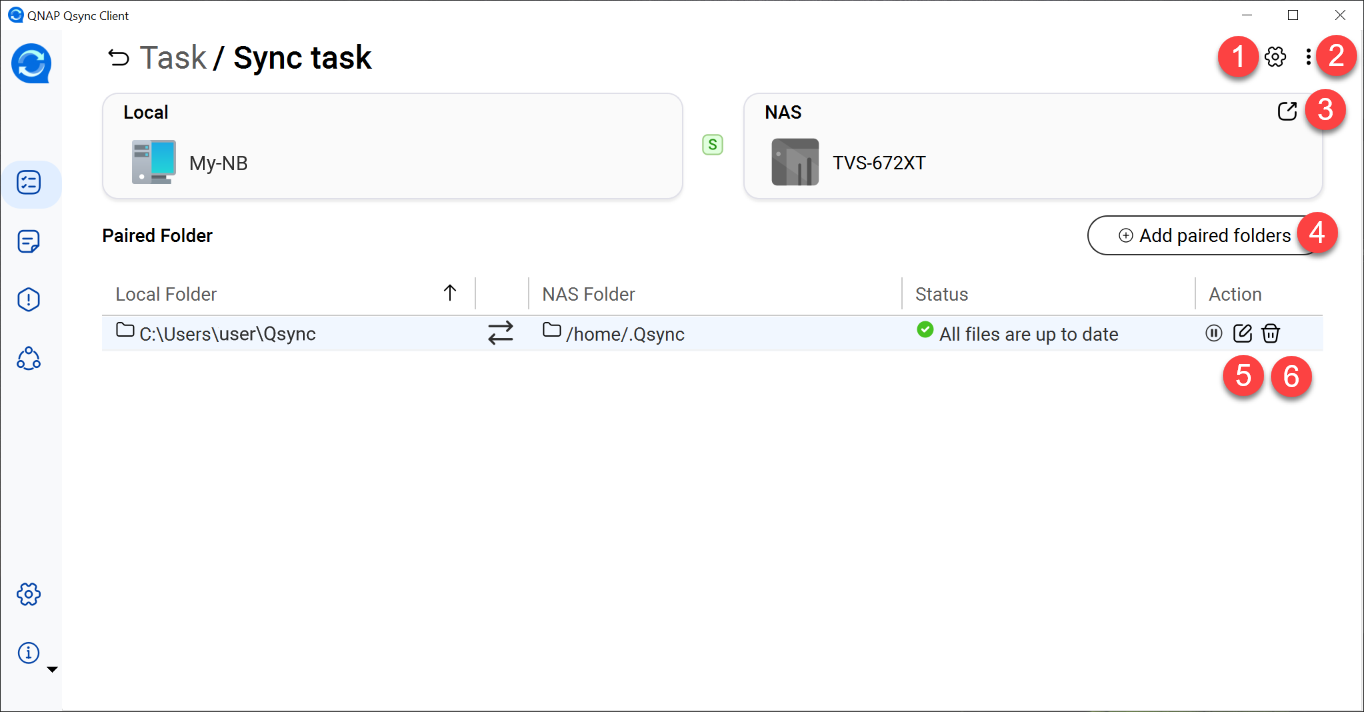
| 编号 | 说明 | 用户操作 |
|---|---|---|
| 1 | 配置同步行为。 |
|
| 2 | 访问其他同步管理选项。 |
|
| 3 | 访问 File Station Web 页面。 | 单击  。 。此时会打开 File Station Web 页面。 |
| 4 | 添加配对文件夹。 | 单击添加配对文件夹。 此时会打开文件夹对设置窗口。 |
| 5 | 编辑配对文件夹。 | 单击  。 。此时会打开文件夹对设置窗口。 |
| 6 | 删除配对文件夹。 |
|
“任务/备份任务”页面
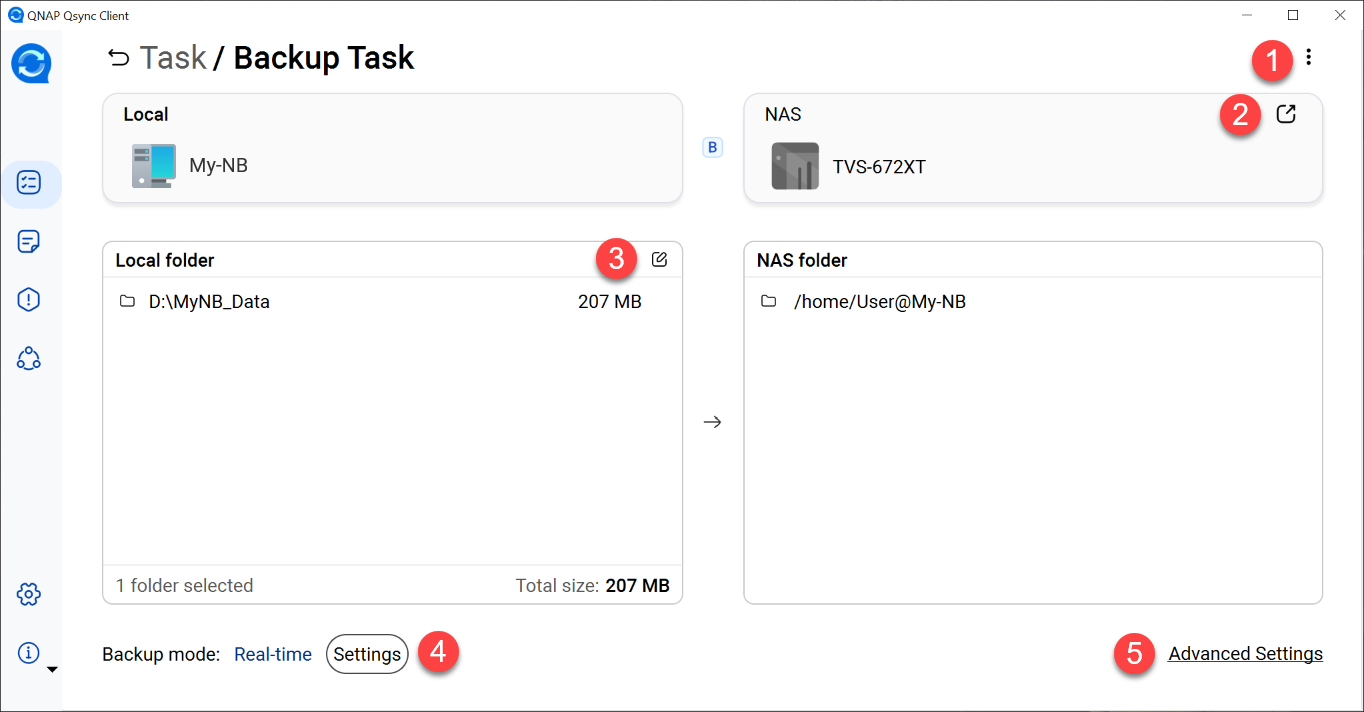
| 编号 | 说明 | 用户操作 |
|---|---|---|
| 1 | 删除备份任务。 |
|
| 2 | 访问 File Station 网页上的 Qsync 备份文件夹。 | 单击  。 。此时会打开 File Station 网页上的 Qsync 备份文件夹。 |
| 3 | 选择本地文件夹。 | 单击  。 。此时会打开选择本地文件夹窗口。 |
| 4 | 配置备份频率。 |
|
| 5 | 定义备份时排除哪些文件或文件夹。 |
|
文件更新中心
在文件更新中心选项卡中,可查看所选设备上的所有 Qsync 日志。您可以按特定文件名搜索,根据活动对日志进行排序或清除日志列表。
错误列表
错误列表选项卡将列出同步或备份失败的所有文件和文件夹。
分享中心
分享中心选项卡可用于查看和管理团队文件夹和分享链接。
管理团队文件夹
团队文件夹选项卡显示您分享或分享给您的已分享团队文件夹。您可以选择接受或拒绝其他人已经与您分享的团队文件夹。对于您已分享的团队文件夹,可以对其取消分享,或修改用户的访问权限。有关分享团队文件夹的详细信息,请参见此教程。
- 打开 Qsync Client。
- 单击侧菜单上的
 。
。 - 在操作列中单击各个图标将执行下文列出的任务。
| 图标 | 说明 | 用户操作 |
|---|---|---|
 | 查看团队文件夹信息。 |
|
 | 修改团队文件夹用户。 |
|
 | 取消分享团队文件夹。 |
|
管理分享链接
分享链接选项卡会显示所有分享文件和文件夹链接的列表。可以复制或删除分享链接。有关如何创建分享链接的详细信息,请参见《QTS 用户指南》。
- 打开 Qsync Client。
- 单击侧菜单上的
 。
。 - 转到分享链接选项卡。
- 在操作列中单击相应图标将执行下文列出的任务。
| 图标 | 说明 | 用户操作 |
|---|---|---|
 | 复制分享链接。 |
|
 | 编辑分享链接。 |
|
 | 删除分享链接。 |
|
设置
设置选项卡可用于修改 Qsync 和 NAS 同步设置。
配置代理设置
通过“代理设置”可以手动指定代理服务器,或让 Qsync 自动检测代理设置。
- 打开 Qsync Client。
- 单击侧菜单上的
 。
。 - 选择以下选项之一。
选项 用户操作 无代理 如果不想使用代理,请选择无代理。 自动检测 建议选择此选项,以使 Qsync 自动检测代理。
- 选择自动检测。
- 可选:选择代理服务器需要密码。
- 可选:指定用户名和密码。
手动 选择手动可手动配置代理。 - 选择手动。
- 指定服务器 IP 地址或 URL。
- 指定端口。
- 可选:选择代理服务器需要密码。
- 可选:指定用户名和密码。
- 单击应用。
- 单击确定。
配置个人设置
通过“个人设置”可以设置首选语言和区域,修改启动设置以及指定用于从 USB 设备自动导入照片和视频的默认文件夹。
- 打开 Qsync Client。
- 单击侧菜单上的
 。
。 - 转到个人选项卡。
- 可选:选择在启动时,启动 Qsync。
- 选择语言。
- 选择地区。重要选择正确的区域以保证优质连接。
- 配置照片和视频导入设置。
- 选择连接 USB 外部设备时导入照片和视频。
- 选择用于保存导入文件的默认文件夹。
- 单击应用。
- 单击确定。
配置高级设置
利用“高级设置”可以启用诸如桌面通知、调试日志以及 LAN 同步等选项。
- 打开 Qsync Client。
- 单击侧菜单上的
 。
。 - 转到高级选项卡。
- 配置设置。
| 选项 | 说明 | 用户操作 |
|---|---|---|
| 启用调试日志 | 记录 NAS 和客户端设备之间的所有同步活动。可以下载日志来自己诊断技术问题,或将问题发送到 QNAP 支持平台。 重要 启用此选项可能会影响同步性能。 | 选择启用调试日志。 可选:单击发送日志以下载日志,或单击清除日志以清除当前调试日志。 |
| 显示桌面通知 | 为每个 Qsync 活动发送桌面通知。 | 选择显示桌面通知。 |
| 自动检查更新 | 自动检查软件更新,并向您发出通知。 | 选择自动检查更新。 |
| 启用 LAN 同步 | 在位于同一局域网 (LAN) 的其他客户端设备之间传输文件和文件夹的最新版本。这会提高同步效率。 目前,只有适用于 Windows 和 Mac 的 Qsync 上有此功能。 重要 只能将 LAN 同步与 Qsync Central 3.0.3 版或更新版本(安装在 QTS 4.3.4 版或更高版本上)配合使用。 |
注意 目前,只有适用于 Windows 的 Qsync 上有此 NAS 选择选项。 提示 为更好地确保连接安全,在启用 LAN 同步之前,请在 NAS 连接设置中启用安全登录。有关详细信息,请参见“修改 NAS 连接设置”。 |
释放空间
- 打开 Qsync Client。
- 单击侧菜单上的
 。
。 - 转到释放空间选项卡。
- 配置设置。
| 选项 | 说明 | 用户操作 |
|---|---|---|
| 自动释放空间。 | 基于所选条件自动释放空间。 |
|
| 立即释放空间 | 立即释放空间。 | 单击立即释放空间。 |
 。
。





 。
。 。
。 。
。 。
。 。
。


